windows11系统自带的安全中心功能虽然可以帮助我们查杀病毒,减少电脑危害。但是也容易导致我们下载的各类软件、应用、游戏被该防火墙功能直接隔离,无法正常使用。因此许多用户
windows11系统自带的安全中心功能虽然可以帮助我们查杀病毒,减少电脑危害。但是也容易导致我们下载的各类软件、应用、游戏被该防火墙功能直接隔离,无法正常使用。因此许多用户想要关闭该功能。今天自由互联小编就来告诉大家win11关闭防火墙和杀毒软件要怎么操作吧。
方法一、系统设置法
1、选择桌面的开始图标,选择“设置”功能;
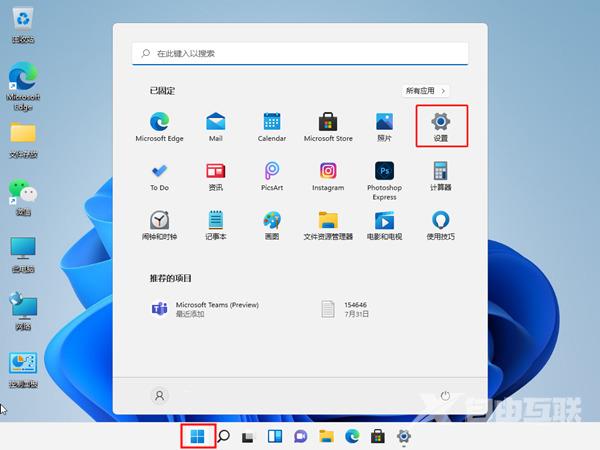
2、点击隐私和安全性功能,进入“Windows安全中心”;
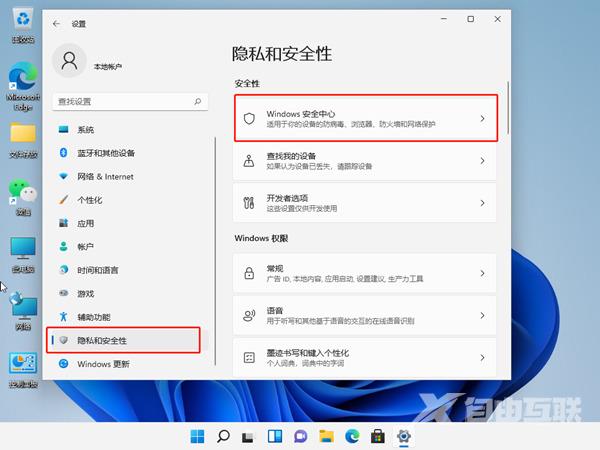
3、点击开启Windows安全中心;
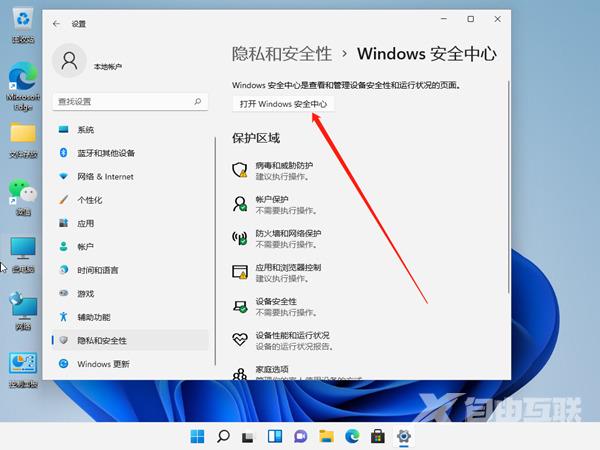
4、将实时保护和其他保护功能进行关闭就可以了。
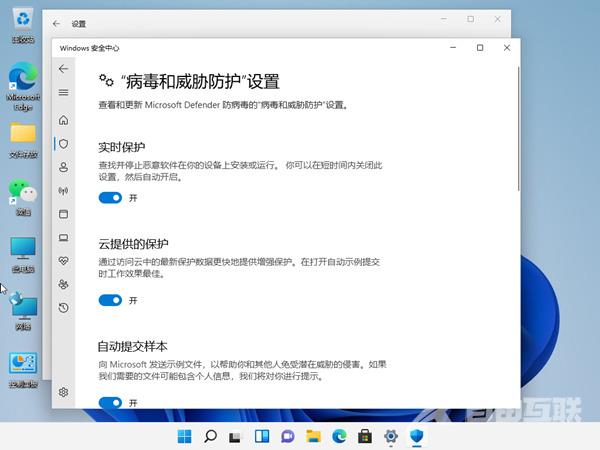
方法二、服务管理方法
1、按下键盘上的win+R快捷键打开电脑的运行功能,输入“services.msc”,点击确定;
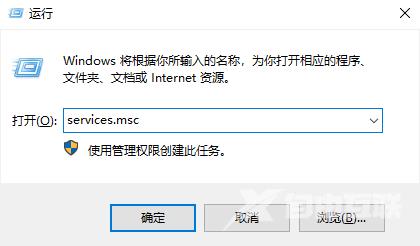
2、打开服务窗口,找到“Security Center”,右击打开,选择属性;
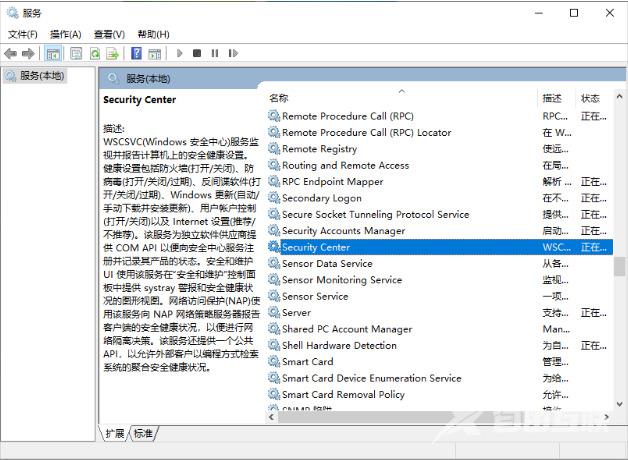
3、将启动类型改为禁用就可以啦。
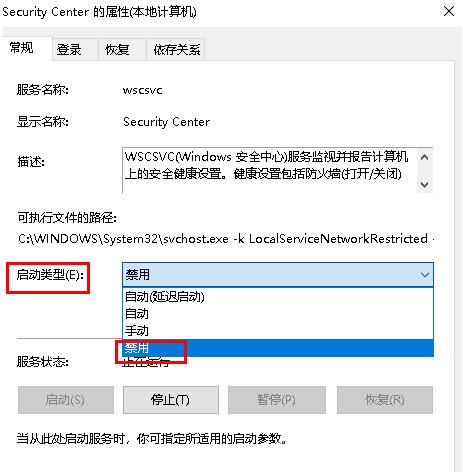
方法三、修改注册表法
1、首先按下键盘“Win+R”组合键打开运行,输入“regedit”回车打开注册表;
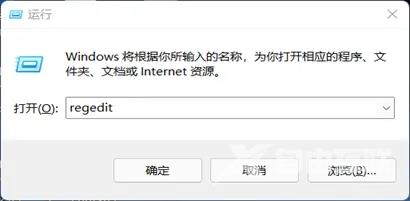
2、进入“HKEY_LOCAL_MACHINE\SOFTWARE\olicies\Microsoft\Windows Defender”位置;
3、双击打开右边的“DisableAntiSpyware”,将它的数值改为“1”并保存;
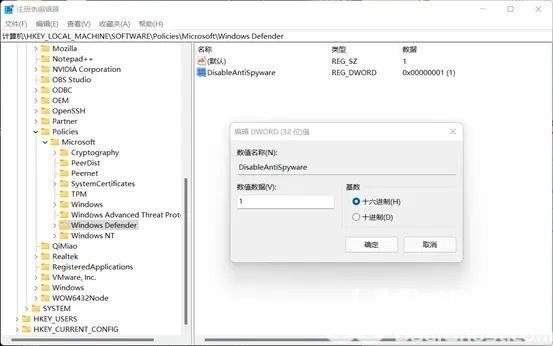
4、随后我们右键开始菜单,打开“设置”,进入左边栏的“应用”;
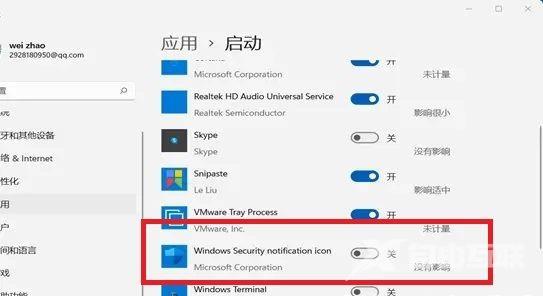
5、进入右边的“启动”设置,在其中找到安全中心,将它关闭即可。
【文章原创作者:香港显卡服务器 http://www.558idc.com/hkgpu.html 网络转载请说明出处】